win10安全中心通知怎么关闭_w10关闭安全中心通知的方法
很多win10系统的用户应该都发现了安全中心总是会弹出一些提示信息,但这些提示并没有什么用。有的用户就想要将其关闭,但win10安全中心通知怎么关闭呢?有的网友可能不太了解,那么下面本文就来为大家分享w10关闭安全中心通知的方法。
推荐下载:win10正式版下载
具体方法如下:
第一种方法
禁用“Windows安全中心”启动项
1、快捷键【Ctrl】+【Shift】+【Esc】打开【任务管理器】。
2、任务管理器页面,点击【启动】,找到【Windows secruity notice】,右键点击【禁用】。
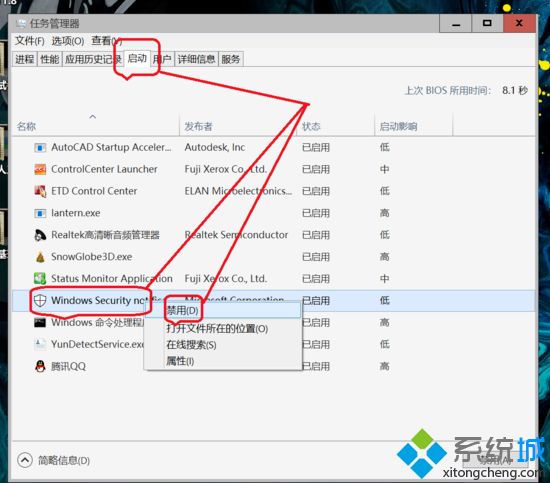
第二种方法
隐藏“Windows安全中心”通知提示
1、快捷键【Win】+【R】打开【运行】,输入【gpedit.msc】命令。
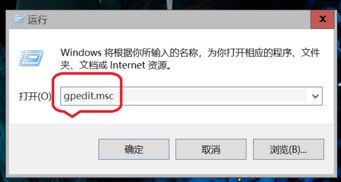
2、点击盘【计算机配置】>【管理模板】>【Windows组件】,右侧找到【Windows安全中心】打开。
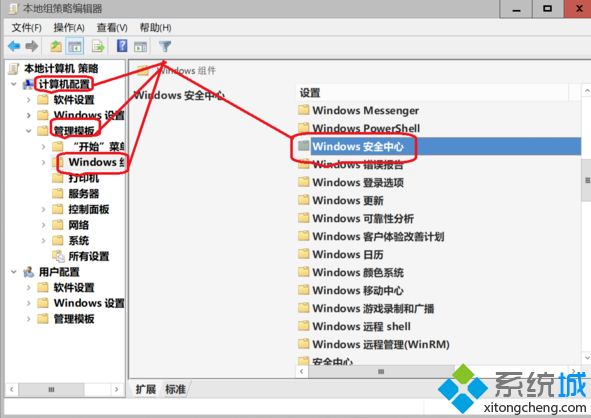
3、在右侧【通知】中,双击【隐藏所有通知】,点击【已启用】>【回车】,即可启用【隐藏所有通知】。
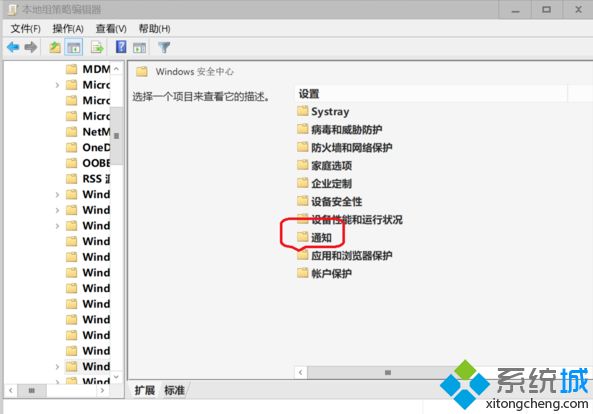
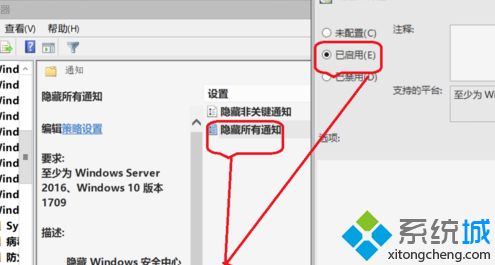
以上就是关于win10安全中心通知怎么关闭的方法介绍啦,有需要关闭的网友可以按照上面的步骤来操作哦。
我告诉你msdn版权声明:以上内容作者已申请原创保护,未经允许不得转载,侵权必究!授权事宜、对本内容有异议或投诉,敬请联系网站管理员,我们将尽快回复您,谢谢合作!










